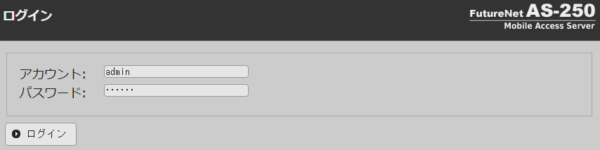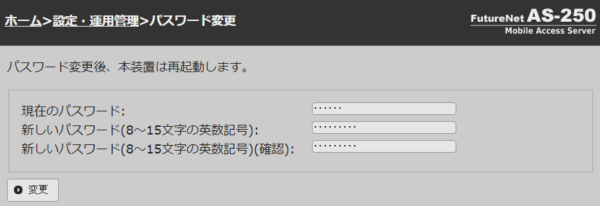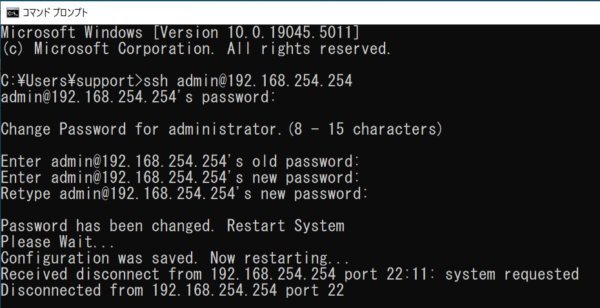FutureNet
ASシリーズ
運用管理
8. 装置へのログインと各種機能
8.2 初回ログインとログインパスワードの変更
装置にログインする際のパスワードを変更します。工場出荷時設定の装置にログインする場合は、パスワードの変更が必須になります。
(☞) 工場出荷時設定とは、設定ファイルが装置に無い(本装置に全く設定が行われていない、もしくは設定が初期化された)場合の設定をさします。
なお、Web管理画面 (HTTP / HTTPS) と CLI (SSH / TELNET) でのログイン時のパスワードは共通です。
(☞) ファームウェア v3.x以降は、SSHサーバ機能が実装されています。
(☞) ログインパスワードは”show config”コマンドや技術サポート情報等では表示されませんので忘れないようにしてください。
【 実行例 (工場出荷時設定の装置にログインの場合) 】
装置の設定が工場出荷時設定の場合、装置のIPアドレスは192.168.254.254となります。なお、工場出荷時設定では、DHCPサーバ機能が無効になっていますので、接続するパソコンのIPアドレスを装置と同じネットワークになるように固定で設定してください(例:192.168.254.200)。
工場集荷時設定の場合は、パスワード変更を行わないと装置にログインできません。
<Web管理画面 (HTTP / HTTPS) で変更>
アカウント(admin)および工場出荷時のパスワードでログインします。
(☞) ファームウェア v2.x 以前はHTTP接続、ファームウェア v3.x 以降はHTTPS接続します。
(☞) 工場出荷時のパスワードはユーザーズマニュアルを参照ください。
(☞) HTTPS接続で警告が表示された場合は、HTTP/HTTPSサーバ機能の装置にHTTPS接続する際の注意点 を参照ください。
装置にログインすると、自動的にパスワード変更画面に遷移します。
現在のパスワードと新しいパスワードを入力して、変更ボタンを押下します。
(☞) ファームウェア v3.x以降は、パスワードの制限に8文字以上が追加されています。ファームウェア v2.x以前には制限は無いですが、セキュリティ向上のためパスワードは8文字以上とすることを推奨します。
<CLI(SSH/TELNET)で変更>
ここでは、SSH/TELNETをコマンドプロンプト上で行います。
(☞) ファームウェア v2.x 以前はTELNET接続、ファームウェア v3.x 以降はSSH接続します。
・SSH接続(OpenSSHを利用)の場合
(☞) OpenSSHの他にも、Tera Term V5.x以上でSSH接続できることを確認しています。
・TELNET接続の場合
上記コマンド実行後、工場出荷時のパスワードでログインします。
(☞) 工場出荷時のパスワードはユーザーズマニュアルを参照ください。
装置にログイン後、現在のパスワードと新しいパスワードを入力すると、自動的に装置が再起動します。
(☞) ファームウェア v3.x以降は、パスワードの制限に8文字以上が追加されています。ファームウェア v2.x以前には制限は無いですが、セキュリティ向上のためパスワードは8文字以上とすることを推奨します。
【 実行例 (運用時) 】
<Web管理画面 (HTTP / HTTPS) で変更>
[ホーム]-[設定・運用管理]-[パスワード変更]をクリックして、パスワード変更画面を開きます。
現在のパスワードと新しいパスワードを入力して、変更ボタンを押下します。
(☞) ファームウェア v3.x以降は、パスワードの制限に8文字以上が追加されています。ファームウェア v2.x以前には制限は無いですが、セキュリティ向上のためパスワードは8文字以上とすることを推奨します。
<CLI(SSH/TELNET)で変更>
パスワードは半角英数字記号8文字以上、15文字以内で設定します。
(☞) ファームウェア v3.x以降は、パスワードの制限に8文字以上が追加されています。ファームウェア v2.x以前には制限は無いですが、セキュリティ向上のためパスワードは8文字以上とすることを推奨します。
上記設定例では、パスワードを”H2rmjsZu“と設定しています。
設定を反映させるには設定の保存と再起動が必要なため、”restart”コマンドを実行します。
目次
更新情報
→ 一覧へカテゴリ
タグ
- CRG
- DDNS
- DHCP
- DNAT
- DNSインターセプト
- Ethernet
- IIJモバイル
- IKE Modeconfig
- IKEv2 Configuration Payload
- IPinIP
- IPoE
- IPv6
- KDDI
- L2TPv3
- MAP-E
- NGN
- NTTドコモ
- PBR
- Policy Based IPsec
- PPP
- PPPoE
- QoS
- RADIUS連携
- RAシリーズ
- Route Based IPsec
- SMS
- SNAT
- SoftBank
- UPnP
- URL転送
- VLAN
- VRRP
- Web認証
- WiMAX
- コンフィグロールバック
- ネットイベント
- フィルタ
- ブリッジ
- モニタログ
- ワイモバイル
- 仮想スイッチ
- 冗長化
- 無線LAN